Amazon Prime Video ile Showtime, Paramount+ ve BritBox gibi yayın hizmetlerine abone olabilirsiniz. Peki Amazon'daki TV ve film kanalı aboneliklerinizi iptal etmek ve bu hizmetler için ücretlendirilmemek istiyorsanız ne yapmalısınız?
Neyse ki, Amazon web sitesindeki Amazon hesabınız, tüm aboneliklerinizi tek bir abonelik sayfasında listeliyor; burada artık istemediğiniz Amazon aboneliklerini yönetebilir ve iptal edebilirsiniz.
Amazon Prime Video'da TV ve Film Kanalı Abonelikleri
AmazonPrime Üyeliği, Prime aboneliğinizin maliyeti dışında herhangi bir ek ücret ödemeden izleyebileceğiniz birçok televizyon programına ve filme erişimle birlikte gelir.
Ancak bazı şovları ve bazı sağlayıcıların filmler 'ini izlemek için AMC veya Cinemax veya STARZ gibi premium bir Prime video kanalına abone olmanız gerektiğini fark etmiş olabilirsiniz.
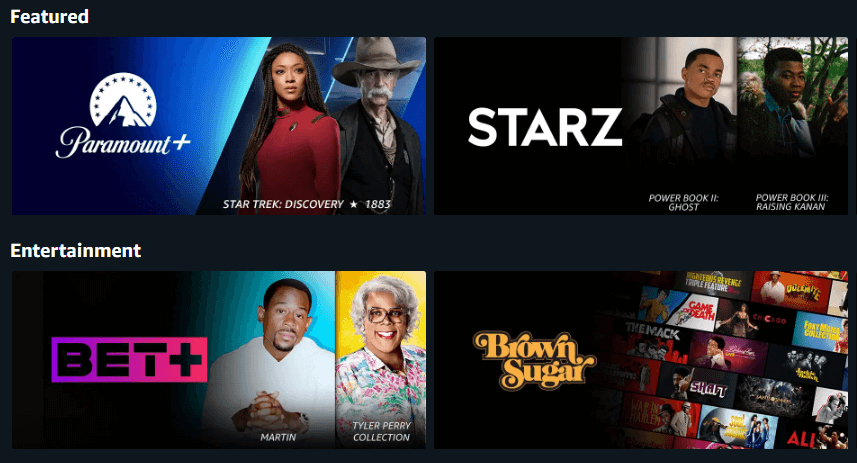
Bu kanalların çoğu ücretsiz deneme olanağı sunuyor. Denemeler Amazon Prime üyeleri için ücretsiz olsa da yine de kredi kartınızı ve fatura bilgilerinizi girmeniz gerekecek çünkü deneme süresi bittiğinde Amazon, siz iptal edene kadar abonelik için hesabınızdan ücret kesecektir.
Genel olarak, kanal abonelikleri siz aboneliğinizi iptal edene kadar otomatik olarak yenilenir. Bu aynı zamanda Amazon Müzik gibi diğer abonelik türleri ve Amazon Prime üyeliğiniz
için de geçerlidir.Amazon'da Aboneliklerinizi Nerede Yönetmelisiniz
Üyelikler ve Abonelikler sayfası, tahmin ettiğiniz gibi üyeliklerinizi ve sipariş ettiğiniz herhangi bir abonelik hizmetini tüm yönleriyle yönetebileceğiniz yerdir. Bu sayfaya bir web tarayıcısından erişmek için şu adımları izleyin:
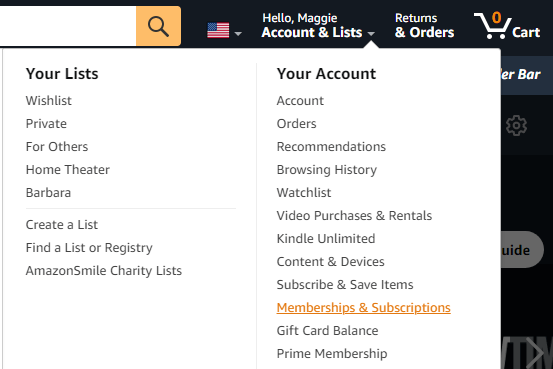
Bu sayfaya mobil uygulamada erişmek için şu adımları izleyin:
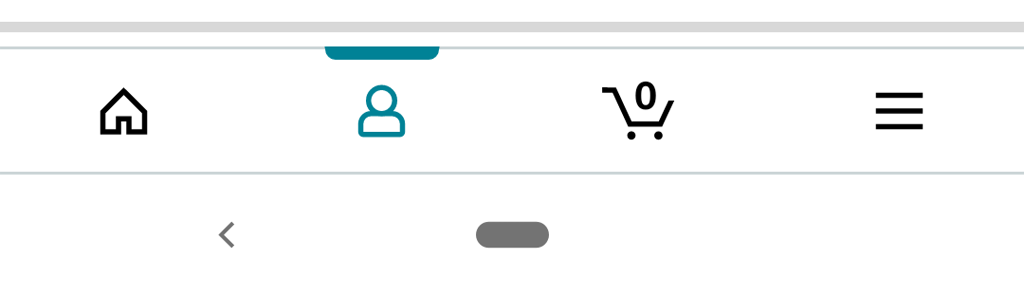
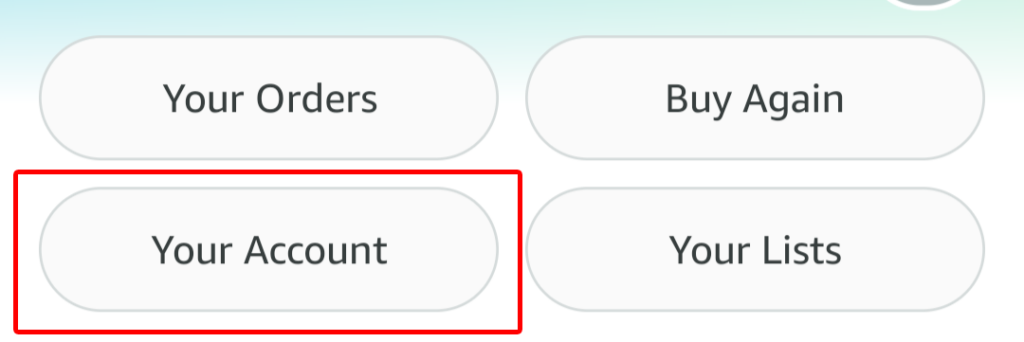
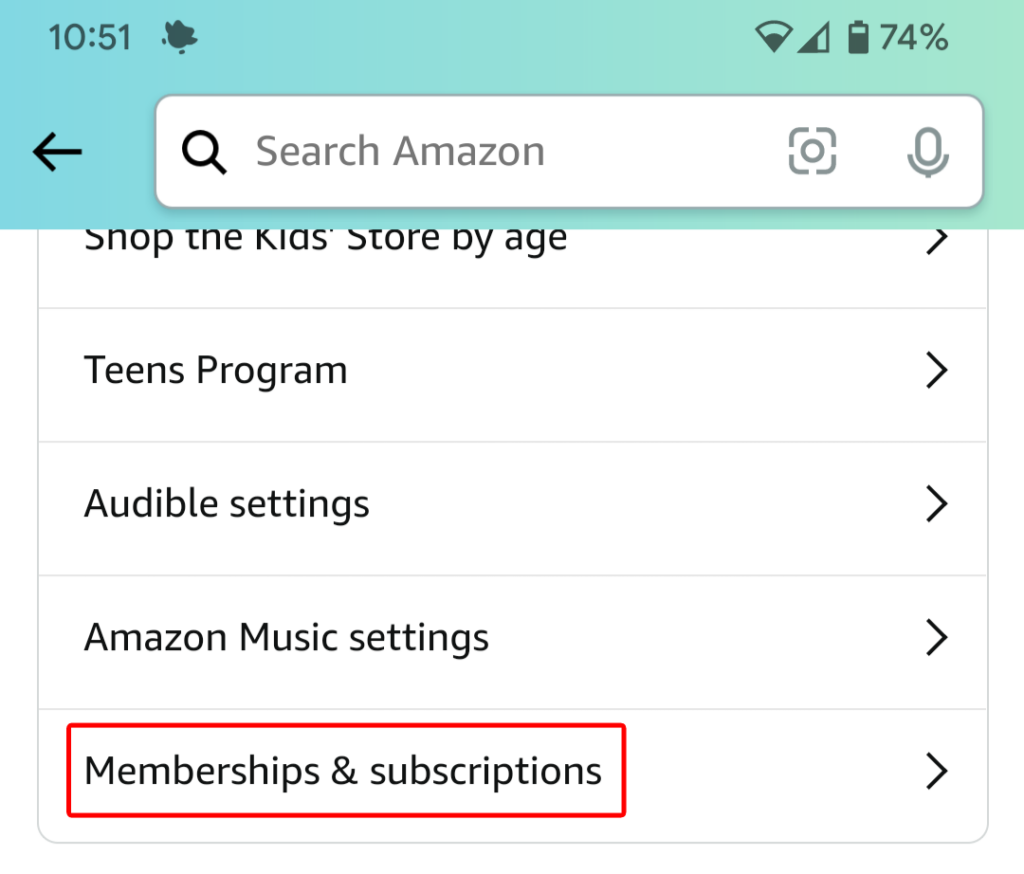
Abonelikleri ister web üzerinden ister mobil uygulama üzerinden yönetiyor olun, aynı bilgileri göreceksiniz.
Aboneliklerinizle İlgili Bilgiler
Üyelikler ve Abonelikler sayfası tüm aboneliklerinizin bir listesini görüntüler. Görünüm seçenekleri şunlardır:
İsterseniz aboneliklerinizi Öne Çıkanlara, Yenileme Tarihine göre (kronolojik sırayla veya ters kronolojik sırayla) veya başlığa göre alfabetik olarak sıralayabilirsiniz. Ayrıca aradığınız aboneliği hızlı bir şekilde arayabilmeniz için bir arama kutusu da göreceksiniz.
Bu sayfada tüm abonelikleriniz görüntülenecek ve her biri için hizmetin adı ve açıklaması, yenileme tarihi ve ödeme geçmişi aboneliğinize bir bağlantı gösterilecektir. Hizmetin ücreti Prime üyelik ödeme yönteminizle ödeniyorsa bu durum belirtilir. Bunu yapmak istemeniz durumunda Prime'ın ödeme yöntemini güncellemek için bir bağlantı göreceksiniz.
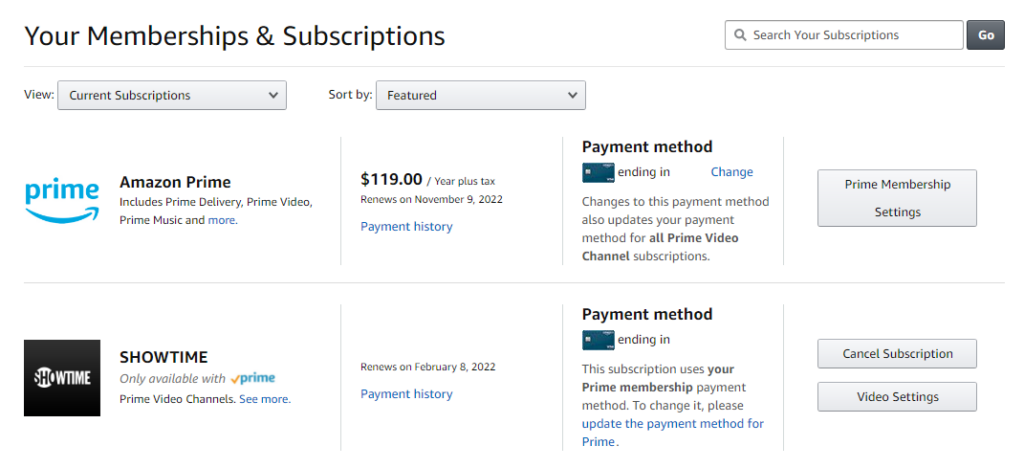
Diğer ödeme yöntemlerini kullanan aboneliklerde, söz konusu hizmet için hangi kredi kartından ücret alınacağını değiştirmek istemeniz durumunda, kredi kartının son dört hanesini ve Değiştir bağlantısını göreceksiniz.
TV ve Film Kanalı Abonelikleri Nasıl İptal Edilir
Bir TV şovu veya film kanalındaki üyeliği sonlandırmak için şovu veya filmi abonelikler listesinde bulun. Ardından Aboneliği İptal Et düğmesini seçin. Zaten oturum açmış olsanız bile Amazon hesabınızda oturum açmanız istenecektir.

Buradan birkaç seçeneğiniz olacak. Abonelik yenilenmeden birkaç gün önce hatırlatılmayı tercih edebilir, böylece aboneliğin gerçekten sona ermesini isteyip istemediğinize karar verebilirsiniz.
Alternatif olarak, otomatik yenilemeyi kapatmayı da seçebilirsiniz. Bunu yaparsanız aboneliğin bitiş tarihine kadar programı veya kanalı izlemeye devam edebilirsiniz.
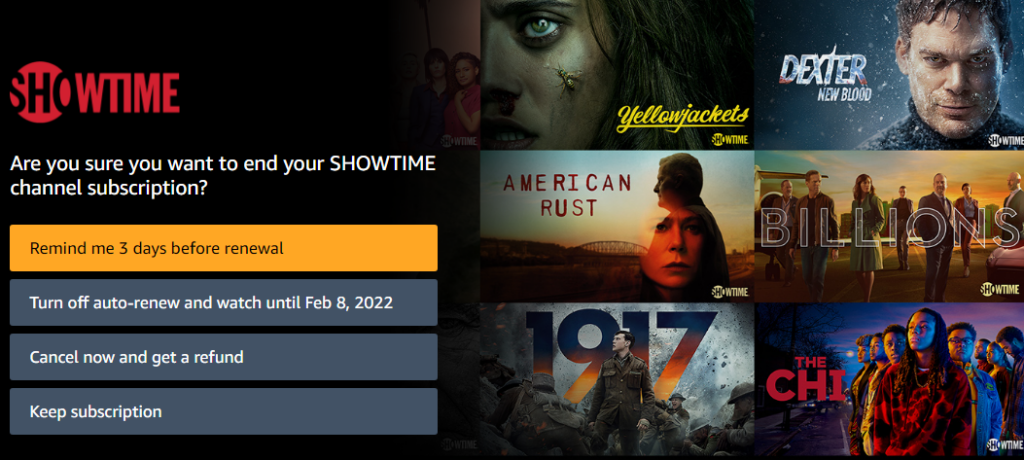
Son olarak aboneliğinizi hemen sonlandırmak için Şimdi iptal et ve geri ödeme alın 'ı seçebilirsiniz..
Fikrinizi tamamen değiştirdiyseniz Aboneliği sürdür düğmesini seçebilirsiniz.
TV ve Film Kanalı Aboneliklerini İptal Etmenin Başka Bir Yolu
Film kanalı aboneliğini Üyelikler ve Abonelikler sayfasından iptal etmenin başka bir yolu da vardır. İptal etmek istediğiniz kanalın sağındaki Video Ayarları düğmesini seçin.

Hesap ve Ayarlar altında, Kanallar sekmesini seçtiğinizde Kanallarınızın bir listesini göreceksiniz. Daha sonra iptal etmek istediğiniz kanalın sağındaki Kanalı İptal Et bağlantısını seçin.

Hesap ve Ayarlar sayfasında aşağıdakiler gibi başka birçok gelişmiş kontrol bulunur:

Ev halkınıza ve izleme alışkanlıklarınıza bağlı olarak bu kontrolleri çok kullandığınızı fark edebilirsiniz.
Amazon Prime Aboneliğinizi Nasıl İptal Edebilirsiniz?
Amazon Prime aboneliğinizi kesin olarak iptal etmek istiyorsanız bunu iki yoldan biriyle yapabilirsiniz. Yukarıda açıklanan yöntemlerden birini kullanarak Üyelikler ve Abonelikler sayfasına gidin. Sonra:


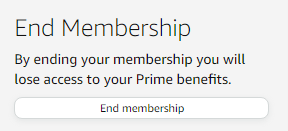
Amazon Prime aboneliğinizi iptal etmenin daha da hızlı bir yolu var. Hesap ve Listeler açılır menüsünden Prime Üyelik 'i seçin..
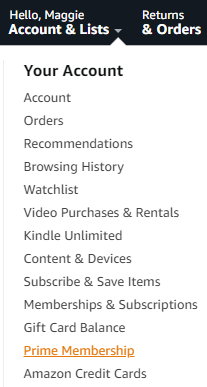
Buradan, Amazon Prime aboneliğinizi iptal etmek için Güncelleme, iptal ve daha fazlası bağlantısını seçebilirsiniz.
.